电脑坏了自己修
- 格式:doc
- 大小:26.50 KB
- 文档页数:6
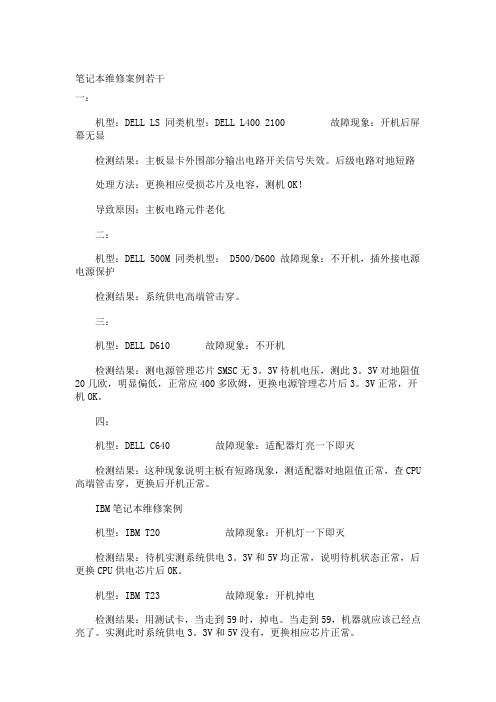
笔记本维修案例若干一:机型:DELL LS 同类机型:DELL L400 2100 故障现象:开机后屏幕无显检测结果:主板显卡外围部分输出电路开关信号失效。
后级电路对地短路处理方法:更换相应受损芯片及电容,测机OK!导致原因:主板电路元件老化二:机型:DELL 500M 同类机型: D500/D600 故障现象:不开机,插外接电源电源保护检测结果:系统供电高端管击穿。
三:机型:DELL D610 故障现象:不开机检测结果:测电源管理芯片SMSC无3。
3V待机电压,测此3。
3V对地阻值20几欧,明显偏低,正常应400多欧姆,更换电源管理芯片后3。
3V正常,开机OK。
四:机型:DELL C640 故障现象:适配器灯亮一下即灭检测结果:这种现象说明主板有短路现象,测适配器对地阻值正常,查CPU 高端管击穿,更换后开机正常。
IBM笔记本维修案例机型:IBM T20 故障现象:开机灯一下即灭检测结果:待机实测系统供电3。
3V和5V均正常,说明待机状态正常,后更换CPU供电芯片后OK。
机型:IBM T23 故障现象:开机掉电检测结果:用测试卡,当走到59时,掉电。
当走到59,机器就应该已经点亮了。
实测此时系统供电3。
3V和5V没有,更换相应芯片正常。
机型:IBM R32 故障现象:有时找不到光驱检测结果:光驱直接受南桥控制,更换南桥后正常。
机型:IBM T43 故障现象:无法重装系统检测结果:南桥PCI故障,将损坏信号屏蔽或更换南桥。
SONY笔记本维修案例机型:SONY GRX 570 故障现象:开机后不定时掉电检测结果:主板漏电,滤波电容老化处理方法:更换所有的滤波老化电容,测机OK!笔记本维修实例130例1、故障:两台IBM T21本本,一台按开关后,面板指示灯一闪即灭,另一台开机运行1小时后,自动关机后不能触发(不稳定)?※维修方法:此种现象与CPU核心供电的控制IC ADP 3421有很大关系,两台笔记本更换此IC(ADP3421)后,本本OK。

电脑主板故障后如何进行维修更换电脑主板作为电脑的核心组件之一,一旦出现故障,可能会导致整个电脑系统无法正常运行。
当遇到主板故障时,我们需要采取正确的方法进行维修或更换,以恢复电脑的正常使用。
下面就为大家详细介绍电脑主板故障后如何进行维修更换。
一、主板故障的判断在决定维修或更换主板之前,首先要准确判断主板是否真的出现了故障。
主板故障的表现形式多种多样,常见的有以下几种情况:1、电脑无法开机按下电源按钮后,电脑没有任何反应,电源指示灯不亮,风扇不转。
2、频繁死机或重启电脑在使用过程中频繁死机或自动重启,尤其是在运行大型程序或进行多任务处理时。
3、系统不稳定出现蓝屏、报错、程序无法正常运行等系统不稳定的现象。
4、硬件设备无法识别例如硬盘、内存、显卡等硬件设备无法被电脑识别或正常工作。
5、异常声音或气味主板发出异常的“滋滋”声、“啪啪”声,或者有烧焦的气味。
如果出现以上情况,就需要考虑主板可能存在故障。
但要注意的是,这些症状也可能是由其他硬件或软件问题引起的,因此需要进行进一步的排查。
二、故障排查当怀疑主板出现故障时,不要急于进行维修或更换,应该先进行一些排查工作,以确定故障的具体原因。
1、清洁主板首先,关闭电脑并拔掉电源插头,然后打开机箱,用干净的软毛刷轻轻清扫主板上的灰尘。
有时候,过多的灰尘可能会导致短路或接触不良,从而引发故障。
2、检查硬件连接重新插拔主板上的各种硬件设备,如内存、显卡、硬盘数据线和电源线等,确保连接牢固。
3、最小化系统测试只保留主板、CPU、内存、显卡和电源,其他硬件设备暂时拆除,然后开机测试。
如果能够正常启动,再逐步添加其他硬件,以确定是哪个硬件引起的故障。
4、检查 BIOS 设置进入 BIOS 界面,查看设置是否正确。
有时候,错误的 BIOS 设置也可能导致主板出现问题。
5、软件检测使用一些专业的硬件检测软件,如 CPUZ、鲁大师等,对主板及其他硬件进行检测,查看是否有异常。

机械硬盘坏道修复方法一、引言机械硬盘作为计算机的重要存储设备,经常会出现坏道问题。
坏道指的是硬盘上的数据存储单元出现损坏,导致数据读写错误或丢失。
本文将介绍几种常用的机械硬盘坏道修复方法,以帮助读者解决相关问题。
二、检测坏道在修复机械硬盘坏道之前,我们首先需要检测硬盘上的坏道情况。
Windows系统提供了磁盘检查工具,可以帮助我们快速发现坏道。
具体操作为:打开“我的电脑”,右击需要检测的硬盘,选择“属性”,进入“工具”选项卡,点击“检查”按钮,勾选“自动修复文件系统错误”和“扫描并尝试恢复坏扇区”,然后点击“开始”。
三、修复坏道1. 使用系统自带工具修复Windows系统自带了一个磁盘修复工具,可以帮助我们修复一部分坏道。
具体操作为:打开命令提示符,输入命令“chkdsk /f D:”(其中D代表需要修复的硬盘盘符),然后按下回车键,系统会自动扫描并修复坏道。
需要注意的是,在修复过程中可能会出现数据丢失的情况,因此建议在修复之前备份重要数据。
2. 使用第三方修复工具除了系统自带的工具,还有一些第三方软件可以帮助我们修复机械硬盘的坏道。
例如,HDAT2是一款功能强大的硬盘诊断与修复工具,可以快速检测和修复坏道。
使用该工具需要先将其下载并刻录到光盘或U盘中,然后通过引导方式启动电脑,按照提示进行修复操作。
3. 物理修复如果以上方法都无法修复坏道,那么可能是硬盘硬件本身出现了问题。
这时,我们可以尝试进行物理修复。
具体操作为:将硬盘取出,用纸巾轻轻擦拭硬盘表面,去除灰尘和杂质。
然后,用专业的硬盘修复工具或者磁盘表面磨光机对硬盘表面进行修复。
需要注意的是,在进行物理修复时,一定要小心操作,避免对硬盘造成更大的损坏。
四、预防坏道坏道是机械硬盘常见的问题,为了避免出现坏道,我们可以采取一些预防措施。
首先,注意保持硬盘的正常工作温度,避免过热。
其次,定期进行磁盘清理和整理,删除不必要的文件和程序,释放硬盘空间。

dell笔记本电池修复第一篇dell笔记本电池修复:笔记本电池坏了要怎么修复笔记本狠多人都在使用,有时也会消失一些故障,笔记本电池坏了这可怎么办呢?下面是百分网我给你带来的笔记本电池坏了的修理方法,盼望你喜爱!笔记本电池坏了的修理方法笔记本电脑修理多少钱?信任大家都心中有数了吧!其中,笔记本电池损坏是最常见的事情,下面我们一起来学习它的修理方法:1、用笔记本BIOS中的电池校正功能大家先将自己的笔记本电脑开机,消失界面之后按F2 进入BIOS菜单,再选择Power菜单,此时你能够发现“Start Battery Calibration”选项。
你只需点击再按回车键进行。
这时你会发现你的屏幕颜色是蓝色,并且英文提示你要插上电源充电。
电量充饱之后,它会自动放电,但需要肯定的时间。
当它的电量全部耗尽之后,你只需再次充电,这样电池校正的过程就完成了。
2、让笔记本开机自然放电大家直接进入“电源选项”这个界面,将“电源使用方案”设置为“始终开着”,此时要把“关闭监视器”、“关闭硬盘”转化成最短的时间,同时也要取消全部的电源选项,这样笔记本的电量就会耗尽。
笔记本电池保养方法1、当无外接电源的状况下,如果当时的工作状况临时用不到PCMCIA插槽中的卡片,建议先将卡片移除以延长电池使用时间。
2、室温(20-30度)为电池最相宜之工作温度,温度过高或过低的操作环境将降低电池的使用时间。
3、在可供应稳定电源的环境下使用笔记本电脑时,将电池移除可延长电池受寿命是不正确的。
就华硕笔记本电脑而言,当电池电力满充之后,电池中的充电电路会自动关闭,所以不会发生过充的现象。
4、建议平均三个月进行一次电池电力校正的动作。
5、尽量削减使用电池的次数。
电池的充放电次数直接关系到寿命,每充一次,电池就向退役前进了一步。
建议大家尽量使用外接电源。
6、使用外接电源时应将电池取下。
有的用户常常在一天中多次插拔电源,且笔记本电脑装有电池,这样做,对电池的损坏更大。
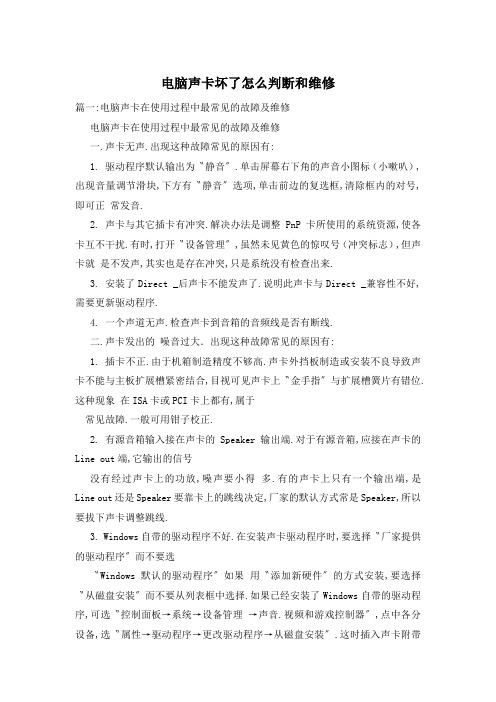
电脑声卡坏了怎么判断和维修篇一:电脑声卡在使用过程中最常见的故障及维修电脑声卡在使用过程中最常见的故障及维修一.声卡无声.出现这种故障常见的原因有:1. 驱动程序默认输出为〝静音〞.单击屏幕右下角的声音小图标(小嗽叭),出现音量调节滑块,下方有〝静音〞选项,单击前边的复选框,清除框内的对号,即可正常发音.2. 声卡与其它插卡有冲突.解决办法是调整PnP卡所使用的系统资源,使各卡互不干扰.有时,打开〝设备管理〞,虽然未见黄色的惊叹号(冲突标志),但声卡就是不发声,其实也是存在冲突,只是系统没有检查出来.3. 安装了Direct _后声卡不能发声了.说明此声卡与Direct _兼容性不好,需要更新驱动程序.4. 一个声道无声.检查声卡到音箱的音频线是否有断线.二.声卡发出的噪音过大.出现这种故障常见的原因有:1. 插卡不正.由于机箱制造精度不够高.声卡外挡板制造或安装不良导致声卡不能与主板扩展槽紧密结合,目视可见声卡上〝金手指〞与扩展槽簧片有错位.这种现象在ISA卡或PCI卡上都有,属于常见故障.一般可用钳子校正.2. 有源音箱输入接在声卡的Speaker输出端.对于有源音箱,应接在声卡的Line out端,它输出的信号没有经过声卡上的功放,噪声要小得多.有的声卡上只有一个输出端,是Line out还是Speaker要靠卡上的跳线决定,厂家的默认方式常是Speaker,所以要拔下声卡调整跳线.3. Windows自带的驱动程序不好.在安装声卡驱动程序时,要选择〝厂家提供的驱动程序〞而不要选〝Windows默认的驱动程序〞如果用〝添加新硬件〞的方式安装,要选择〝从磁盘安装〞而不要从列表框中选择.如果已经安装了Windows自带的驱动程序,可选〝控制面板→系统→设备管理→声音.视频和游戏控制器〞,点中各分设备,选〝属性→驱动程序→更改驱动程序→从磁盘安装〞.这时插入声卡附带的磁盘或光盘,装入厂家提供的驱动程序.三.声卡无法〝即插即用〞1. 尽量使用新驱动程序或替代程序.笔者曾经有一块声卡,在Windows 98下用原驱动盘安装驱动程序怎么也装不上,只好用Creative SB_驱动程序代替,一切正常.后来升级到Windows Me,又不正常了再换用Windows _(完整版)自带的声卡驱动程序才正常.2. 最头痛的问题莫过于Windows 9_下检测到即插即用设备却偏偏自作主张帮你安装驱动程序,这个驱动程序偏是不能用的,以后,每次当你删掉重装都会重复这个问题,并且不能用〝添加新硬件〞的方法解决.笔者在这里泄露一个独门密招:进入Win9_infother目录,把关于声卡的_.inf文件统统删掉再重新启动后用手动安装,这一着百分之百灵验,曾救活无数声卡性命……当然,修改注册表也能达到同样的目的.3. 不支持PnP声卡的安装(也适用于不能用上述PnP方式安装的PnP声卡):进入〝控制面板〞/〝添加新硬件〞/〝下一步〞,当提示〝需要Windows 搜索新硬件吗?〞时,选择〝否〞,而后从列表中选取〝声音.视频和游戏控制器〞用驱动盘或直接选择声卡类型进行安装.四.播放 CD无声1. 完全无声.用Windows 98的〝CD播放器〞放CD无声,但〝CD播放器〞又工作正常,这说明是光驱的音频线没有接好.使用一条4芯音频线连接CD-ROM 的模拟音频输出和声卡上的CD-in即可,此线在购买CD-ROM时会附带.2. 只有一个声道出声.光驱输出口一般左右两线信号,中间两线为地线.由于音频信号线的4条线颜色一般不同,可以从线的颜色上找到一一对应接口.若声卡上只有一个接口或每个接口与音频线都不匹配,只好改动音频线的接线顺序,通常只把其中2条线对换即可.五.PCI声卡出现爆音一般是因为PCI显卡采用Bus Master技术造成挂在PCI总线上的硬盘读写.鼠标移动等操作时放大了背景噪声的缘故.解决方法:关掉 PCI显卡的Bus Master功能,换成AGP显卡,将PCI声卡换插槽上.六.无法正常录音首先检查麦克风是否有没有错插到其他插孔中了,其次,双击小喇叭,选择选单上的〝属性→录音〞,看看各项设置是否正确.接下来在〝控制面板→多媒体→设备〞中调整〝混合器设备〞和〝线路输入设备〞,把它们设为〝使用〞状态.如果〝多媒体→音频〞中〝录音〞选项是灰色的那可就糟了,当然也不是没有挽救的余地,你可以试试〝添加新硬件→系统设备〞中的添加〝ISA Plug and Play bus〞,索性把声卡随卡工具软件安装后重新启动.七.无法播放Wav音乐.Midi音乐不能播放Wav音乐现象比较罕见,常常是由于〝多媒体〞→〝设备〞下的〝音频设备〞不只一个,禁用一个即可;无法播放MIDI文件则可能有以下3种可能:1. 早期的ISA声卡可能是由于_位模式与32位模式不兼容造成MIDI播放的不正常,通过安装软件波表的方式应该可以解决2. 如今流行的PCI声卡大多采用波表合成技术,如果MIDI部分不能放音则很可能因为您没有加载适当的波表音色库.3. Windows音量控制中的MIDI通道被设置成了静音模式.八.PCI声卡在WIN98下使用不正常有些用户反映,在声卡驱动程序安装过程中一切正常,也没有出现设备冲突,但在WIN98下面就是无法出声或是出现其他故障.篇二:小编为您整理九个电脑声卡故障的维修教程小编为您整理九个电脑声卡故障的维修教程2_小游戏/常见故障一:声卡无声1.音箱电源打开了吗?音箱线插好了吗?如果有耳机,可以用耳机测试一下.2.设置了静音吗?单击屏幕右下角的声音小图标(小嗽叭),出现音量调节滑块,下方有静音选项,单击前边的复选框,清除框内的对号.3.音量调到最小了吗?在上面的音量调节滑块上,把它向上拖.4.是安装了Direct_后声卡不能发声了吗?说明此声卡与Direct_兼容性不好,需要更新驱动程序.5.是一个声道无声吗?检查声卡到音箱的音频线是否有断线.检查主音量控制面板里面的声波和主音量的均衡调节按钮是不是在中间.我有一次改了winamp 的设置就变成一个声道,然后改回来就行了.还有一次是音频线没插好,也出现一个声道.6.声卡驱动程序装了吗?装正确了吗?在进行操作之前,首先要准备好声卡驱动程序盘和操作系统(这里我们以Win98为例)的安装光盘,然后按以下步骤进行操作:第一种方法,自动添加声卡:第一步,用鼠标右键单击我的电脑,选择属性命令,再单击设备管理器选项卡,选择按类型查看设备.第二步,将声音.视频和游戏控制器中被打了叉号或者感叹号的项目删除,然后点击刷新命令或重新启动计算机.第三步,刷新(或重启系统)后,系统一般会发现新硬件,并出现一个新硬件对话框要求您为它安装驱动程序.在询问驱动程序路径的时候请插入相应的驱动盘,然后单击从磁盘安装按钮.在弹出的对话框中输入或者选择驱动盘的盘符(当然,也可单击浏览按钮,在出现的对话框中选择驱动盘的盘符与路径),单击确定按钮,安装驱动程序.安装好驱动程序后,操作系统会自己寻找声卡,然后自动安装其认为最匹配的驱动程序.如果声卡仍不能发声,可在设备管理器中删除声音.视频和游戏控制器下面的项目,然后使用方法二来安装驱动程序.第二种方法,手动添加声卡:第一步,依次选择开始设置控制面板,双击控制面板窗口中的添加新硬件项目.第二步,在添加新硬件向导中,系统会询问你是否自动检测与配置新硬件,请选择否,然后单击下一步按钮,Windows会列出所有可选择安装的硬件设备.第三步,在硬件类型中选择声音.视频和游戏控制器选项,单击下一步按钮,进入路径的选择界面第四步,单击从磁盘安装按钮,选择驱动程序所在的路径,安装声卡驱动程序.如果上述方法不能使您的声卡恢复正常,请再一次删除被打了叉或者带有感叹号的相关项目进入方法三.方法三,解决冲突:首先检查声卡是否与其他硬件存在资源冲突,特别是声卡的IRQ值,建议让声卡占用IRQ9或_.然后在设备管理器选项页中找找是否存在检测到的其他设备或者是未知设备的选项,在找到了上述的这些选项后(Windows98将没有认出的设备都放在这里),用鼠标双击它们,删除带有sound.midi.wave等字样的项目,然后重新启动电脑,再安装驱动程序(方法见下).有时,打开设备管理,虽然未见黄色的惊叹号(冲突标志),但声卡就是不发声,其实也是存在冲突,只是系统没有检查出来方法四,修改注册表:安装好声卡驱动程序后,如果声音.视频和游戏控制器中的选项都带有感叹号,则可以通过修改注册表的方法来解决此问题.第一步,选中那些不正常的选项,单击属性,选择驱动程序,弹出一个对话框显示了这些不正常的选项的驱动程序信息.第二步,单击驱动程序的详细资料按钮,在驱动程序文件列表框中列出了驱动程序的详细信息.如果这些驱动程序中有扩展名为.386的文件,记住这个文件的名称.第三步,使用Sysedit或者Edit打开C:Windows文件夹中的System.ini文件,在System.ini文件中查找您刚才记住那些文件名,在所有含有那些文件名的命令行前面加上一个;或者Rem字符,这样这些命令行就会失效.第四步,运行注册表编辑器Regedit,在HKEY_LOCAL_MACHINESystemCurrentControlSetServicesClassMEDIA分支下找到包含有您记住的文件名的键,双击它们,然后按键盘上的Delete键将之从注册表中删除.重新启动计算机,此时问题应该已经解决.7.声卡坏了吗?主板有问题吗?这是最坏的结果,可以换一个好声卡插上去试试.常见故障二:声卡发出的噪音过大出现这种故障常见的原因有:1.插卡不正.由于机箱制造精度不够高.声卡外挡板制造或安装不良导致声卡不能与主板扩展槽紧密结合,目视可见声卡上金手指与扩展槽簧片有错位.这种现象在ISA或PCI卡上都有,属于常见故障.一般可用钳子校正.2.有源音箱输入接在声卡的Speaker输出端.对于有源音箱,应接在声卡的Lineout端,它输出的信号没有经过声卡上的功放,噪声要小得多.有的声卡上只有一个输出端,是Lineout还是Speaker要靠卡上的跳线决定,厂家的默认方式常是Speaker,所以要拔下声卡调整跳线.3.Windows自带的驱动程序不好.在安装声卡驱动程序时,要选择厂家提供的驱动程序而不要选Windows默认的驱动程序如果用添加新硬件的方式安装,要选择从磁盘安装而不要从列表框中选择.如果已经安装了Windows自带的驱动程序,可选控制面板系统设备管理声音.视频和游戏控制器,点中各分设备,选属性驱动程序更改驱动程序从磁盘安装.这时插入声卡附带的磁盘或光盘,装入厂家提供的驱动程序.4.播放视频可以,播放MP3不行,可以把豪杰解霸里面的音频改为正常__0赫兹就行了.常见故障三:声卡无法即插即用1.尽量使用新驱动程序或替代程序.笔者曾经有一块声卡,在Windows98下用原驱动盘安装驱动程序怎么也装不上,只好用CreativeSB_驱动程序代替,一切正常.后来升级到WindowsMe,又不正常了再换用Windows_(完整版)自带的声卡驱动程序才正常.2.最头痛的问题莫过于Windows9_下检测到即插即用设备却偏偏自作主张帮你安装驱动程序,这个驱动程序偏是不能用的,以后,每次当你删掉重装都会重复这个问题,并且不能用添加新硬件的方法解决.笔者在这里泄露一个独门密招:进入Win9_infother目录,把关于声卡的_.inf文件统统删掉再重新启动后用手动安装,这一着百分之百灵验,曾救活无数声卡性命当然,修改注册表也能达到同样的目的.3.不支持PnP声卡的安装(也适用于不能用上述PnP方式安装的PnP声卡):进入控制面板;/添加新硬件/下一步,当提示需要Windows搜索新硬件吗?时,选择否,而后从列表中选取声音.视频和游戏控制器用驱动盘或直接选择声卡类型进行安装.常见故障四:播放CD无声1.完全无声.用Windows 98的 CD播放器放CD无声,但 CD播放器又工作正常,这说明是光驱的音频线没有接好.使用一条4芯音频线连接CD-ROM的模拟音频输出和声卡上的CD-in即可,此线在购买CD-ROM时会附带.可以用其它软件播放也可能解决.2.双击最右下边的音量控制,在弹出的主音量面板中,看CD栏是不是选择了静音或者音量是最小.3.只有一个声道出声.光驱输出口一般左右两线信号,中间两线为地线.由于音频信号线的4条线颜色一般不同,可以从线的颜色上找到一一对应接口.若声卡上只有一个接口或每个接口与音频线都不匹配,只好改动音频线的接线顺序,通常只把其中2条线对换即可.还有可能就是CD栏上的音量控制的均衡条是不是在中间.常见故障五:PCI声卡出现爆音一般是因为PCI显卡采用Bus Master技术造成挂在PCI总线上的硬盘读写.鼠标移动等操作时放大了背景噪声的缘故.解决方法:关掉PCI显卡的Bus Master功能,换成AGP显卡,将PCI声卡换插槽上.常见故障六:无法正常录音首先检查麦克风是否有没有错插到其他插孔中了(一般耳机的红色的那端是麦克风插到机箱红色那个端口,或者你看它们有一个MIC标识,如果还不明白,就换着插试试),其次,双击状态栏上的小喇叭(在最右下边,如果没有找到,你点〝开始〞-〝控制面板〞-〝声音和音频设备〞-在〝将音量图标放入任务栏〞前打钩),在出现的界面上,选择〝选项〞-〝属性〞→〝录音〞,在下边的〝显示下列音量控制〞中选择〝microphone〞-〝确定〞, 在〝microphone〞的〝选择〞前面打上钩就可以了.然后把控制面板→多媒体→设备中调整混合器设备和线路输入设备 ,把它们设为使用状态.如果多媒体→音频中录音选项是灰色的那可就糟了,当然也不是没有挽救的余地,你可以试试添加新硬件→系统设备中的添加 ISA Plug andPlaybus ,索性把声卡随卡工具软件安装后重新启动.还有看看耳机有没有问题(开始-所有程序-附件-娱乐-录音机,看能不能录音),如果能录音,证明设置正确,如果对方还是听不到,有可能对方设置不正确,或者这个聊天软件有问题,换一个聊天软件试试.如果不能录音,可以把你的耳机拿到其它电脑上试试.最坏的结果就是声卡或主板有问题.常见故障七:无法播放Wav音乐.Midi音乐不能播放Wav音乐现象比较罕见,常常是由于多媒体→ 设备下的音频设备不只一个,禁用一个即可;无法播放MIDI文件则可能有以下3种可能:1.早期的ISA声卡可能是由于_位模式与32位模式不兼容造成MIDI播放的不正常,通过安装软件波表的方式应该可以解决.2.如今流行的PCI声卡大多采用波表合成技术,如果MIDI部分不能放音则很可能因为您没有加载适当的波表音色库.3.Windows音量控制中的MIDI通道被设置成了静音模式.常见故障八:PCI声卡在WIN98下使用不正常有些人反映,在声卡驱动程序安装过程中一切正常,也没有出现设备冲突,但在WIN98下面就是无法出声或是出现其他故障.这种现象通常出现在PCI声卡上,请检查一下安装过程中您把PCI声卡插在的哪条PCI插槽上.有些朋友出于散热的考虑,喜欢把声卡插在远离AGP插槽,靠近ISA插槽的那几条PCI插槽中.问题往往就出现在这里,因为Windows98有一个Bug:有时只能正确识别插在PCI-1和PCI-2两个槽的声卡.而在AT_主板上紧靠AGP的两条PCI才是PCI-1和PCI-2(在一些AT_主板上恰恰相反,紧靠ISA的是PCI-1),所以如果您没有把PCI声卡安装在正确的插槽上,问题就会产生了.常见故障九:小喇叭不见了开始--设置--控制面板--双击多媒体--音频--在任务栏上显示音量控制前打上钩--确定就行了附录:1.如何把磁带录到电脑里面去:装一个录音软件,然后用能放出声音的单放机播放,把麦克风对着喇叭就行了.但这种方法录的效果太差,最好的方法就是买一根音频线,一端插在单放机的喇叭口,另一端插在MIC口,这样的效果很棒的哟.2.如何把电脑里面的音乐录到磁带里面去:上面方法的逆过程就行了,但单放机要能录音.3.如何把MP3变得更小:安装一个Winamp V5._a Lite 汉化版,打开winamp,按ctrl+p,在弹出的界面选择〝输出〞---在右边选择 nullsoft --- 配置 ---在输出目录里面可以设置输出的地址--- 转换格式前打上钩---在下面框里面右边有几三个省略号的框点击它---在弹出的界面选择格式 :mpeg layer-3,选择属性 : 24kBit/s,2,4_0hz,mono 3KB/s--确定---(如果你要把制作的音乐放到网页中去,在输出文件模式中选择: force wav file)确定---关闭---打开要转录的文件---这个过程你听不到声音,等它播放完-这样就成功了.然后再按相反的过程把它改回来,否则放MP3就没有声音,而且放其它声音只有一个声道.方法是:打开winamp,按ctrl+p,在弹出的界面选择输出 ---在右边选择nullsoft --- 配置 ---在输出目录里面可以设置输出的地址--- 转换格式前打上钩---在下面框里面右边有几三个省略号的框点击它---在弹出的界面选择格式 :mpeg layer-3,选择属性 :24kBit/s,_,_5hz,stereo 3KB/s--确定---确定---waveout--关闭.篇三:>新手必看>第一章电脑维修的基本原则和方法这里所述原则.方法等是第二部分分类判断的基础,需要认真遵守执行.1.1 进行电脑维修应遵循的基本原则:一. 进行维修判断须从最简单的事情做起简单的事情,一方面指观察,另一方面是指简捷的环境.简单的事情就是观察,它包括:1. 电脑周围的环境情况——位置.电源.连接.其它设备.温度与湿度等;2. 电脑所表现的现象.显示的内容,及它们与正常情况下的异同;3. 电脑内部的环境情况——灰尘.连接.器件的颜色.部件的形状.指示灯的状态等;4. 电脑的软硬件配置——安装了何种硬件,资源的使用情况;使用的是使种操作系统,其上又安装了何种应用软件;硬件的设置驱动程序版本等.简捷的环境包括:1. 后续将提到的最小系统;2. 在判断的环境中,仅包括基本的运行部件/软件,和被怀疑有故障的部件/软件;3. 在一个干净的系统中,添加用户的应用(硬件.软件)来进行分析判断从简单的事情做起,有利于精力的集中,有利于进行故障的判断与定位.一定要注意,必须通过认真的观察后,才可进行判断与维修.二. 根据观察到的现象,要〝先想后做〞先想后做,包括以下几个方面:首先是,先想好怎样做.从何处入手,再实际动手.也可以说是先分析判断,再进行维修. 其次是,对于所观察到的现象,尽可能地先查阅相关的资料,看有无相应的技术要求.使用特点等,然后根据查阅到的资料,结合下面要谈到的内容,再着手维修.最后是,在分析判断的过程中,要根据自身已有的知识.经验来进行判断,对于自己不太了解或根本不了解的,一定要先向有经验的同事或你的技术支持工程师咨询,寻求帮助.三. 在大多数的电脑维修判断中,必须〝先软后硬:即从整个维修判断的过程看,总是先判断是否为软件故障,先检查软件问题,当可判软件环境是正常时,如果故障不能消失,再从硬件方面着手检查.四. 在维修过程中要分清主次,即〝抓主要矛盾〝在复现故障现象时,有时可能会看到一台故障机不止有一个故障现象,而是有两个或两个以上的故障现象(如:启动过程中无显,但机器也在启动,同时启动完后,有死机的现象等),为时,应该先判断.维修主要的故障现象,当修复后,再维修次要故障现象,有时可能次要故障现象已不需要维修了.1.2 电脑维修的基本方法一.观察法观察,是维修判断过程中第一要法,它贯穿于整个维修过程中.观察不仅要认真,而且要全面.要观察的内容包括:1. 周围的环境;2. 硬件环境.包括接插头.座和槽等;3. 软件环境;4. 用户操作的习惯.过程二.最小系统法最小系统是指,从维修判断的角度能使电脑开机或运行的最基本的硬件和软件环境.最小系统有两种形式:硬件最小系统:由电源.主板和CPU组成.在这个系统中,没有任何信号线的连接,只有电源到主板的电源连接.在判断过程中是通过声音来判断这一核心组成部分是否可正常工作; 软件最小系统:由电源.主板.CPU.内存.显示卡/显示器.键盘和硬盘组成.这个最小系统主要用来判断系统是否可完成正常的启动与运行.对于软件最小环境,就〝软件〞有以下几点要说明:1. 硬盘中的软件环境,保留着原先的软件环境,只是在分析判断时,根据需要进行隔离如卸载.屏蔽等).保留原有的软件环境,主要是用来分析判断应用软件方面的问题2. 硬盘中的软件环境,只有一个基本的操作系统环境(可能是卸载掉所有应用,或是重新安装一个干净的操作系统),然后根据分析判断的需要,加载需要的应用.需要使用一个干净的操作系统环境,是要判断系统问题.软件冲突或软.硬件间的冲突问题.3. 在软件最小系统下,可根据需要添加或更改适当的硬件.如:在判断启动故障时,由于硬盘不能启动,想检查一下能否从其它驱动器启动.这时,可在软件最小系统下加入一个软驱或干脆用软驱替换硬盘,来检查.又如:在判断音视频方面的故障时,应需要在软件最小系统中加入声卡;在判断网络问题时,就应在软件最小系统中加入网卡等.最小系统法,主要是要先判断在最基本的软.硬件环境中,系统是否可正常工作.如果不能正常工作,即可判定最基本的软.硬件部件有故障,从而起到故障隔离的作用.最小系统法与逐步添加法结合,能较快速地定位发生在其它板软件的故障,提高维修效率.三.逐步添加/去除法逐步添加法,以最小系统为基础,每次只向系统添加一个部件/设备或软件,来检查故障现象是否消失或发生变化,以此来判断并定位故障部位.逐步去除法,正好与逐步添加法的操作相反.逐步添加/去除法一般要与替换法配合,才能较为准确地定位故障部位.四.隔离法是将可能防碍故障判断的硬件或软件屏蔽起来的一种判断方法.它也可用来将怀疑相互冲突的硬件.软件隔离开以判断故障是否发生变化的一种方法.上提到的软硬件屏蔽,对于软件来说,即是停止其运行,或者是卸载;对于硬件来说,是在设备管理器中,禁用.卸载其驱动,或干脆将硬件从系统中去除.五.替换法替换法是用好的部件去代替可能有故障的部件,以判断故障现象是否消失的一种维修方法.好的部件可以是同型号的,也可能是不同型号的.替换的顺序一般为:1. 根据故障的现象或第二部分中的故障类别,来考虑需要进行替换的部件或设备;2. 按先简单后复杂的顺序进行替换.如:先内存.CPU,后主板,又如要判断打印故障时,可先考虑打印驱动是否有问题,再考虑打印电缆是否有故障,最后考虑打印机或并口是否有故障等;3. 最先考查与怀疑有故障的部件相连接的连接线.信号线等,之后是替换怀疑有故障的部件,再后是替换供电部件,最后是与之相关的其它部件.4. 从部件的故障率高低来考虑最先替换的部件.故障率高的部件先进行替换.。

电脑维修实战案例在当今高科技时代,电脑已经成为了我们生活中必不可少的工具之一。
然而,由于使用不当或者硬件软件故障导致的问题时有发生。
本文将以实例的形式,介绍几个常见的电脑维修案例,帮助读者更好地理解和解决类似问题。
案例一:电脑开机黑屏近期,某位用户在开机时遇到了电脑黑屏的问题。
经过初步排查后,发现可能是硬件问题。
于是,我们先对电脑进行了内部清洁,确保没有灰尘导致的接触不良。
然而,问题仍然存在。
接着,我们检查了电脑的显示器和显卡,确认它们的工作状态正常。
最后,我们移除了电脑中的内存条,并进行了清洁和重新插拔操作。
问题得到解决,电脑顺利开机,用户非常满意。
案例二:电脑系统崩溃一位用户向我们咨询了电脑系统频繁崩溃的问题。
我们首先对电脑进行了病毒扫描,并更新了系统补丁。
然而,问题依然存在。
经过进一步的排查,我们发现是存在软件兼容性问题。
我们建议用户卸载最近安装的软件,并使用系统还原功能将系统恢复到最近一次正常运行的状态。
用户按照我们的建议操作后,问题得到解决,电脑再次稳定运行。
案例三:电脑无法连接无线网络一位用户报告说,他的电脑无法连接无线网络。
我们首先检查了电脑的无线网卡是否正常工作,发现网卡驱动程序需要更新。
我们下载并安装了最新的驱动程序,然而问题仍然存在。
接着,我们重启了无线路由器,并进行了一些调整,比如更改了无线信道。
最终,用户的电脑能够成功连接到无线网络,用户非常感谢我们的帮助。
案例四:电脑启动速度慢有一位用户投诉说他的电脑启动速度越来越慢。
我们首先清理了电脑中的临时文件,关闭了一些自启动的程序,并进行了一次磁盘碎片整理。
然而,问题依旧存在。
接着,我们检查了电脑的硬盘健康状态,并发现了一些坏道。
我们使用了一个硬盘修复工具,修复了这些坏道。
最终,用户的电脑启动速度明显改善。
结语上述案例只是电脑维修过程中可能遇到的一部分问题,每个问题可能存在不同的解决方案。
在实际操作中,我们需要根据具体情况进行全面的排查和解决。
电脑主板故障维修大全.txt始终相信,这世间,相爱的原因有很多,但分开的理由只有一个--爱的还不够。
人生有四个存折:健康情感事业和金钱。
如果健康消失了,其他的存折都会过期。
主板常见故障维修24例如今主板的集成度越来越高,维修主板的难度也越来越大,往往需要借助专门的数字检测设备才能完成。
不过,有些主板常见故障并不需要专门的检测设备,你自己即可动手解决,下面是一些最典型的主板故障维修实例,希望大家能从中学到解决主板故障的基本办法。
一、开机无显示类故障【实例1】:主板不启动,开机无显示,有内存报警声("嘀嘀"地叫个不停)故障原因:内存报警的故障较为常见,主要是内存接触不良引起的。
例如内存条不规范,内存条有点薄,当内存插入内存插槽时,留有一定的缝隙;内存条的金手指工艺差,金手指的表面镀金不良,时间一长,金手指表面的氧化层逐渐增厚,导致内存接触不良;内存插槽质量低劣,簧片与内存条的金手指接触不实在等等。
处理办法:打开机箱,用橡皮仔细地把内存条的金手指擦干净,把内存条取下来重新插一下,用热熔胶把内存插槽两边的缝隙填平,防止在使用过程中继续氧化。
注意:在拔插内存条时一定要拔掉主机折电源线,防止意外烧毁内存。
【实例2】:主板不启动,开机无显示,有显卡报警声(一长两短的鸣叫)故障原因:一般是显卡松动或显卡损坏。
处理办法:打开机箱,把显卡重新插好即可。
要检查AGP插槽内是否有小异物,否则会使显卡不能插接到位;对于使用语音报警的主板,应仔细辨别语音提示的内容,再根据内容解决相应故障。
如果以上办法处理后还报警,就可能是显卡的芯片坏了,更换或修理显卡。
如果开机后听到"嘀"的一声自检通过,显示器正常但就是没有图像,把该显卡插在其他主板上,使用正常,那就是显卡与主板不兼容,应该更换显卡。
【实例3】:主板不启动,开机无显示,无报警声故障原因:原因有很多,主要有以下几种。
处理办法:针对以下原因,逐一排除。
1.华硕S5200死机,初步判断是风扇散热不好,经过多次处理后结果还是一样,最后把内存取下来就OK了,因为它有板载内存,可能是因为外置内存质量问题引起死机.2.IBM X31开机掉电,换ADP3421就好了.3.IBM X31死机,开始换ADP3421无效,最后将MINI槽上的MODOM卡拨下来就正常了.4.三星Q10开机死机,拨掉内存,硬盘,无线网卡开机还是死机,BIOS放电开机一次进自检后又死机,最后把MODEM拨掉后多次开机正常,换个MODEM就好了,不过我发现三星Q10的主板和戴尔X200的主板一模一样,后来到网一问才知道,还有三星Q20和戴尔X300,联想V60和东芝3000,宏基2350和联想150,明基DH5000和东芝M18,康柏B3800和长城某一款机型,大亚东海M5和TCL T620,NEC VA80J和清华同仁CP10V,他们的主板也都是一样.5.BIM T23不开机,拆开一看发现电感L8氧化脱落,加焊还原后就开机了,但开机后发现外接正常,内显屏暗,这时看到休眠开关不能弹起,搞好休眠开关后就全部OK了。
6.富士通S6120不开机,待机3V和5V都有,开机电压3V也有,各电感电容对地阻值都正常,直接加焊南桥后就好了。
7.戴尔D600不认网卡,加焊一下网卡就OK。
8.宏基3202XCI花屏,加焊显卡OK。
9.IBM R30开机时出现0083 BIOS报错,进BIOS重新恢复出厂默认值即可,可能是用户升级BIOS有问题,每次拨插光驱或电池又会出现报错,但只要重新恢复一下即可。
10.宏基3680开机无显,加焊显卡OK;但有时还会掉电,加焊CPU供电芯片搞定。
11.今天修一台神舟电脑优雅系列A160D笔记本,这台机很老了,所以很烂的机子问题也特别多:开始是无待机电流,发现是电源接口松;加焊接口后开机无显,换条内存就好了,看来内存也坏了;最后开机还不进系统,提示BIOS检验坏,COMS放电后提示BIOS出错,想按F1进BIOS恢复出厂默认值但没有反应,通过测试后怀疑是键盘坏,拆开键盘后发现真的是键盘坏,修好键盘后按F2直接重启进系统;进系统后用键盘测试软件测试键盘完全正常,但关机后再装回键帽后再试又发现键盘有些键不能用,再拆下键帽重试还是有些键不能用,只好再次完全拆开键盘进行测量,没有发现什么问题装好键盘后再试还是有些键不能用,最后想到键盘排线可能是在先前测量时用万用表笔刮伤,造成接触不良才会出现键盘不稳定,剪掉一点点键盘排线,让刮伤的地方错开主板上键盘的卡位,这样处理后键盘都能用了;但还是有些键要用大力才能起作用,仔细观察发现那些要用力才起作用的键都是手感不灵活的键,把键帽拨下后重新装一遍,把键帽装好装正就好了。
笔记本硬盘坏了后怎么修复笔记本硬盘用久了就会坏,但是笔记本硬盘坏了后怎么修复呢?下面是小编收集整理的笔记本硬盘坏了后怎么修复,希望对大家有帮助~~笔记本硬盘坏了后修复的方法工具/原料笔记本电脑DM软件方法一最简单的修复方法1首先从最简单的方法入手。
借助Windows下的磁盘扫描工具,在资源管理器中选中盘符后单击鼠标右键,在弹出的菜单中选择“属性”命令:2在弹出的“属性”对话框中切换到“工具”选项卡:再单击“查错”中的“开始检查”按钮:3然后勾选里面的两个复选框,并单击“开始”按钮:4由于是系统分区,所以会弹出提示,访问是否重启自检,这里建议重启电脑:5重启后在进入windows之前会扫描并修复,扫描时间会因磁盘容量及扫描选项的不同而有所差异,一般这是耗时较长的,去泡杯茶看会书吧,一般一小时左右应该OK。
END方法二利用DM填零操作启动DM后在DM的主界面中按“Alt+M”切换到高级菜单,选择菜单中的“(M)aintenanceOptions”命令:然后从“MaintenanceOptions”菜单列表中选择“(U)tilities”项:然后DM会显示找到的硬盘的列表,选择想要操作的硬盘,并按回车键:选择硬盘后,然后再选择“ZeroFillDrive”,进行磁盘填零操作:这时会弹出警告窗口,选择“Yes”确认后继续:确认后就开始进行填零操作了,填零操作需要很长时间,至少准备半天时间吧:7完了后你再按正常的方法分区、安装系统,如果还不行,则用来作移动硬盘用了吧。
笔记本硬盘坏了后怎么修复相关文章:1.华硕笔记本硬盘坏了怎么办2.笔记本硬盘坏了解决办法3.电脑硬盘坏了怎么修复4.笔记本电脑硬盘坏了怎么样修复5.联想笔记本电脑硬盘坏了怎么办6.华硕电脑硬盘坏了怎么办。
坏道检测与修复使用方法我折腾了好久坏道检测与修复,总算找到点门道。
先说坏道检测吧。
我一开始真的是瞎摸索。
最开始我用的是系统自带的一些工具,像Windows系统自带的磁盘检查工具。
这个操作其实还挺简单的,就右键点击你要检测的磁盘分区,然后选择属性,在工具那一项里面有个查错,点击开始检查,这里就可以选择是否自动修复文件系统错误和扫描并尝试恢复坏扇区。
不过这个方法检测起来特别慢,有一次我检测我的一个大容量硬盘,感觉等了好久好久,我都以为电脑死机了,但其实它还在慢慢检测。
后来我试过用一些专门的软件,像HD Tune这个软件。
打开这个软件,找到你要检测的硬盘,然后选择健康状态这个选项,就能看到关于硬盘各个指标的情况,这里面就能看到有没有可能存在坏道的提示,算是一种比较直观的检测方法。
我有次检测一个老硬盘的时候,看到那些红红的数据就知道可能有坏道了,当时可紧张了,毕竟硬盘里还有我的好多重要文件呢。
再说说坏道修复。
如果是小问题的话,上面说的系统自带磁盘检查工具那个修复功能有时候还真能起点作用。
但是如果坏道比较严重,这个就不太行了。
我试过用MHDD这个软件来修复。
这个软件有点复杂,就像是在一个很黑暗的迷宫里面摸索。
你要用命令提示符那种方式去操作。
我一开始的时候老是输错命令,搞得我头大。
后来慢慢摸索才搞懂。
这个软件检测到坏道之后,可以尝试用remap这个命令来对坏道进行重映射,让电脑把这块坏的地方映射到其他好的地方去。
不过这个过程也不是百分百成功的,有时候坏道太多了,这个软件也搞不定。
我有个旧硬盘,有好多坏道,我用这个软件试了好几次,虽然修复了一些,但是最后硬盘还是有些问题,读取数据的时候还是会偶尔出错。
我觉得对于坏道检测与修复,还有一点很重要的就是备份数据。
在你做检测或者修复之前,一定要先把重要数据备份出来。
就像你要去修房子,要先把房子里的宝贝都拿出来一样。
我有次忘记备份数据就直接修复了,结果差点把重要数据都搞丢了,还好最后找回来了一部分,那时候真的是吓出一身冷汗。
电脑坏了自己修,不求人 | 浏览: 0 | 更新: 2013-05-24 04:08 0 0
一、主板 主板是整个电脑的关键部件,在电脑起着至关重要的作用。如果主板产生故障将会影响到整个PC机系统的工作。下面,我们就一起来看看主板在使用过程中最常见的故障有哪些。常见故障一:开机无显示 电脑开机无显示,首先我们要检查的就是是BIOS。主板的BIOS中储存着重要的硬件数据,同时BIOS也是主板中比较脆弱的部分,极易受到破坏,一旦受损就会导致系统无法运行,出现此类故障一般是因为主板BIOS被CIH病毒破坏造成(当然也不排除主板本身故障导致系统无法运行。)。一般BIOS被病毒破坏后硬盘里的数据将全部丢失,所以我们可以通过检测硬盘数据是否完好来判断BIOS是否被破坏,如果硬盘数据完好无损,那么还有三种原因会造成开机无显示的现象: 1. 因为主板扩展槽或扩展卡有问题,导致插上诸如声卡等扩展卡后主板没有响应而无显示。 2. 免跳线主板在CMOS里设置的CPU频率不对,也可能会引发不显示故障,对此,只要清除CMOS即可予以解决。清除CMOS的跳线一般在主板的锂电池附近,其默认位置一般为1、2短路,只要将其改跳为2、3短路几秒种即可解决问题,对于以前的老主板如若用户找不到该跳线,只要将电池取下,待开机显示进入 CMOS设置后再关机,将电池上上去亦达到CMOS放电之目的。 3. 主板无法识别内存、内存损坏或者内存不匹配也会导致开机无显示的故障。某些老的主板比较挑剔内存,一旦插上主板无法识别的内存,主板就无法启动,甚至某些主板不给你任何故障提示(鸣叫)。当然也有的时候为了扩充内存以提高系统性能,结果插上不同品牌、类型的内存同样会导致此类故障的出现,因此在检修时,应多加注意。 对于主板BIOS被破坏的故障,我们可以插上ISA显卡看有无显示(如有提示,可按提示步骤操作即可。),倘若没有开机画面,你可以自己做一张自动更新BIOS的软盘,重新刷新BIOS,但有的主板BIOS被破坏后,软驱根本就不工作,此时,可尝试用热插拔法加以解决(我曾经尝试过,只要BIOS相同,在同级别的主板中都可以成功烧录。)。但采用热插拔除需要相同的BIOS外还可能会导致主板部分元件损坏,所以可靠的方法是用写码器将BIOS更新文件写入BIOS里面(可找有此服务的电脑商解决比较安全)。常见故障二:CMOS设置不能保存 此类故障一般是由于主板电池电压不足造成,对此予以更换即可,但有的主板电池更换后同样不能解决问题,此时有两种可能: 1. 主板电路问题,对此要找专业人员维修; 2. 主板CMOS跳线问题,有时候因为错误的将主板上的CMOS跳线设为清除选项,或者设置成外接电池,使得CMOS数据无法保存。常见故障三:在Windows下安装主板驱动程序后出现死机或光驱读盘速度变慢的现象 在一些杂牌主板上有时会出现此类现象,将主板驱动程序装完后,重新启动计算机不能以正常模式进入Windows 98桌面,而且该驱动程序在Windows 98下不能被卸载。如果出现这种情况,建议找到最新的驱动重新安装,问题一般都能够解决,如果实在不行,就只能重新安装系统。常见故障四:安装Windows或启动Windows时鼠标不可用 出现此类故障的软件原因一般是由于CMOS设置错误引起的。在CMOS设置的电源管理栏有一项modem use IRQ项目,他的选项分别为3、4、5......、NA,一般它的默认选项为3,将其设置为3以外的中断项即可。常见故障五:电脑频繁死机,在进行CMOS设置时也会出现死机现象 在CMOS里发生死机现象,一般为主板或CPU有问题,如若按下法不能解决故障,那就只有更换主板或CPU了。 出现此类故障一般是由于主板Cache有问题或主板设计散热不良引起,笔者在815EP主板上就曾发现因主板散热不够好而导致该故障的现象。在死机后触摸CPU周围主板元件,发现其温度非常烫手。在更换大功率风扇之后,死机故障得以解决。对于Cache有问题的故障,我们可以进入CMOS设置,将Cache禁止后即可顺利解决问题,当然,Cache禁止后速度肯定会受到有影响。常见故障六:主板 COM口或并行口、IDE口失灵 出现此类故障一般是由于用户带电插拔相关硬件造成,此时用户可以用多功能卡代替,但在代替之前必须先禁止主板上自带的COM口与并行口(有的主板连IDE口都要禁止方能正常使用)。二、显卡常见故障一:开机无显示 此类故障一般是因为显卡与主板接触不良或主板插槽有问题造成。对于一些集成显卡的主板,如果显存共用主内存,则需注意内存条的位置,一般在第一个内存条插槽上应插有内存条。由于显卡原因造成的开机无显示故障,开机后一般会发出一长两短的蜂鸣声(对于AWARD BIOS显卡而言)。常见故障二:显示花屏,看不清字迹 此类故障一般是由于显示器或显卡不支持高分辨率而造成的。花屏时可切换启动模式到安全模式,然后再在 Windows 98下进入显示设置,在16色状态下点选“应用”、“确定”按钮。重新启动,在Windows 98系统正常模式下删掉显卡驱动程序,重新启动计算机即可。也可不进入安全模式,在纯DOS环境下,编辑SYSTEM.INI文件,将 display.drv=pnpdrver改为display.drv=vga.drv后,存盘退出,再在Windows里更新驱动程序。常见故障三:颜色显示不正常,此类故障一般有以下原因: 1. 显示卡与显示器信号线接触不良 2. 显示器自身故障 3. 在某些软件里运行时颜色不正常,一般常见于老式机,在BIOS里有一项校验颜色的选项,将其开启即可 4. 显卡损坏; 5. 显示器被磁化,此类现象一般是由于与有磁性能的物体过分接近所致,磁化后还可能会引起显示画面出现偏转的现象。常见故障四:死机 出现此类故障一般多见于主板与显卡的不兼容或主板与显卡接触不良;显卡与其它扩展卡不兼容也会造成死机。常见故障五:屏幕出现异常杂点或图案 此类故障一般是由于显卡的显存出现问题或显卡与主板接触不良造成。需清洁显卡金手指部位或更换显卡。常见故障六:显卡驱动程序丢失 显卡驱动程序载入,运行一段时间后驱动程序自动丢失,此类故障一般是由于显卡质量不佳或显卡与主板不兼容,使得显卡温度太高,从而导致系统运行不稳定或出现死机,此时只有更换显卡。 此外,还有一类特殊情况,以前能载入显卡驱动程序,但在显卡驱动程序载入后,进入Windows时出现死机。可更换其它型号的显卡在载入其驱动程序后,插入旧显卡予以解决。如若还不能解决此类故障,则说明注册表故障,对注册表进行恢复或重新安装操作系统即可。三、声卡常见故障一:声卡无声。出现这种故障常见的原因有: 1. 驱动程序默认输出为“静音”。单击屏幕右下角的声音小图标(小嗽叭),出现音量调节滑块,下方有“静音”选项,单击前边的复选框,清除框内的对号,即可正常发音。 2. 声卡与其它插卡有冲突。解决办法是调整PnP卡所使用的系统资源,使各卡互不干扰。有时,打开“设备管理”,虽然未见黄色的惊叹号(冲突标志),但声卡就是不发声,其实也是存在冲突,只是系统没有检查出来。 3. 安装了Direct X后声卡不能发声了。说明此声卡与Direct X兼容性不好,需要更新驱动程序。 4. 一个声道无声。检查声卡到音箱的音频线是否有断线。常见故障二:声卡发出的噪音过大.出现这种故障常见的原因有: 1. 插卡不正。由于机箱制造精度不够高、声卡外挡板制造或安装不良导致声卡不能与主板扩展槽紧密结合,目视可见声卡上“金手指”与扩展槽簧片有错位。这种现象在ISA卡或PCI卡上都有,属于常见故障。一般可用钳子校正。 2. 有源音箱输入接在声卡的Speaker输出端。对于有源音箱,应接在声卡的Line out端,它输出的信号没有经过声卡上的功放,噪声要小得多。有的声卡上只有一个输出端,是Line out还是Speaker要靠卡上的跳线决定,厂家的默认方式常是Speaker,所以要拔下声卡调整跳线。 3. Windows自带的驱动程序不好。在安装声卡驱动程序时,要选择“厂家提供的驱动程序”而不要选“Windows默认的驱动程序”如果用“添加新硬件”的方式安装,要选择“从磁盘安装”而不要从列表框中选择。如果已经安装了Windows自带的驱动程序,可选“控制面板→系统→设备管理 →声音、视频和游戏控制器”,点中各分设备,选“属性→驱动程序→更改驱动程序→从磁盘安装”。这时插入声卡附带的磁盘或光盘,装入厂家提供的驱动程序。常见故障三:声卡无法“即插即用” 1. 尽量使用新驱动程序或替代程序。笔者曾经有一块声卡,在Windows 98下用原驱动盘安装驱动程序怎么也装不上,只好用Creative SB16驱动程序代替,一切正常。后来升级到Windows Me,又不正常了再换用Windows 2000(完整版)自带的声卡驱动程序才正常。 2. 最头痛的问题莫过于Windows 9X下检测到即插即用设备却偏偏自作主张帮你安装驱动程序,这个驱动程序偏是不能用的,以后,每次当你删掉重装都会重复这个问题,并且不能用“添加新硬件”的方法解决。笔者在这里泄露一个独门密招:进入Win9xinfother目录,把关于声卡的*.inf文件统统删掉再重新启动后用手动安装,这一着百分之百灵验,曾救活无数声卡性命……当然,修改注册表也能达到同样的目的。 3. 不支持PnP声卡的安装(也适用于不能用上述PnP方式安装的PnP声卡):进入“控制面板”/“添加新硬件”/“下一步”,当提示“需要Windows 搜索新硬件吗?”时,选择“否”,而后从列表中选取“声音、视频和游戏控制器”用驱动盘或直接选择声卡类型进行安装。常见故障四:播放 CD无声 1. 完全无声。用Windows 98的“CD播放器”放CD无声,但“CD播放器”又工作正常,这说明是光驱的音频线没有接好。使用一条4芯音频线连接CD-ROM的模拟音频输出和声卡上的CD-in即可,此线在购买CD-ROM时会附带。 2. 只有一个声道出声。光驱输出口一般左右两线信号,中间两线为地线。由于音频信号线的4条线颜色一般不同, 可以从线的颜色上找到一一对应接口。若声卡上只有一个接口或每个接口与音频线都不匹配,只好改动音频线的接线顺序,通常只把其中2条线对换即可。常见故障五:PCI声卡出现爆音 一般是因为PCI显卡采用Bus Master技术造成挂在PCI总线上的硬盘读写、鼠标移动等操作时放大了背景噪声的缘故。解决方法:关掉 PCI显卡的Bus Master功能,换成AGP显卡,将PCI声卡换插槽上。常见故障六:无法正常